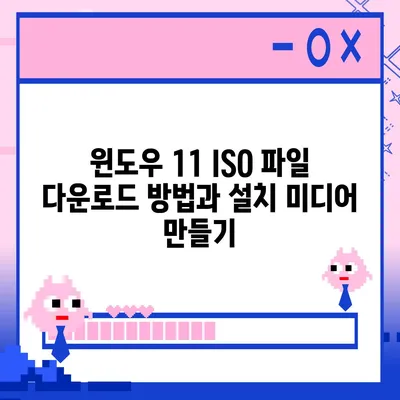윈도우 11 ISO 파일 다운로드 및 설치 미디어 만들기 방법
윈도우 11 ISO 파일 다운로드 및 설치 미디어 만들기 방법은 오늘날 많은 사용자들에게 매우 중요한 주제입니다. 이번 포스트에서는 윈도우 11의 설치 파일을 다운로드하고 설치 미디어를 만드는 모든 과정을 상세히 설명하겠습니다. 이 글을 통해 여러분은 합법적으로 윈도우 11을 어떻게 설치할 수 있는지, 그리고 어떤 과정을 통해 설치 미디어를 제작할 수 있는지 이해하기 위해 필요한 모든 정보를 얻게 될 것입니다.
마이크로소프트 윈도우 11은?
마이크로소프트의 윈도우 11은 2021년 6월 24일에 최초로 발표되어, 2021년 10월 5일에 정식 출시된 운영체제입니다. 전작인 윈도우 10과 비교할 때, 윈도우 11은 사용자의 편의성을 크게 향상시키기 위해 다양한 기능과 요약된 디자인을 선보입니다. 특히 새로운 시작 메뉴, 스냅 레이아웃, 가상 데스크톱의 개선 등은 멀티태스킹을 더 쉽게 만들어줍니다.
윈도우 11은 이제 다수의 사용자들에게 제공되고 있으며, 주요 기능으로는 뛰어난 게임 성능, 새로운 그래픽 인터페이스, 보안 기능의 강화 등이 있습니다. 이러한 기능은 특히 전문적인 사용자나 게임 애호가에게 매력적으로 다가갑니다.
| 연도 | 주요 이벤트 |
|---|---|
| 2021년 6월 24일 | Dev 개발자 preview 버전 발표 |
| 2021년 10월 5일 | 윈도우 11 정식 출시 |
| 2022년 10월 19일 | Windows 11 22H2 버전 출시 |
위의 표는 윈도우 11과 관련된 주요 사건들을 정리한 것입니다. 이 표를 통해 윈도우 11이 어떻게 발전해왔는지를 한눈에 볼 수 있습니다. 이러한 변화와 발전은 사용자의 요구를 충족하기 위한 노력의 일환으로 이해할 수 있습니다.
💡 윈도우 11 설치에 필요한 모든 정보를 알아보세요! 💡
윈도우 11 설치 파일은?
윈도우 11 설치 파일은 공식적으로 마이크로소프트의 웹사이트에서 다운로드할 수 있습니다. 설치 파일은 크게 두 가지 유형으로 나뉘어집니다. 설치 미디어와 디스크 이미지(ISO)입니다. 설치 미디어는 USB 드라이브를 통해 설치하는 데에 가장 유용하며, ISO 파일은 가상 머신이나 DVD로 설치할 때 사용됩니다.
| 설치 미디어 종류 | 포함된 에디션 |
|---|---|
| 설치 미디어 | Home, Education, Pro |
| 디스크 이미지 | Home, Education, Pro, Pro Education, Pro for Workstation |
이 표는 각 설치 미디어 종류와 해당되는 에디션을 보여줍니다. 언급한 에디션에 따라서 제공되는 기능과 서비스가 달라질 수 있으므로, 사용자는 자신의 필요에 맞는 에디션을 선택하는 것이 중요합니다. 또한, 설치 후에는 제품 키를 구매하여 윈도우를 활성화해야 정식으로 사용할 수 있습니다.
💡 윈도우 11 설치를 위한 최적의 방법을 알아보세요. 💡
Windows 11 설치 미디어 만들기는?
윈도우 11을 설치하기 위해서는 먼저 설치 미디어를 만드는 과정이 필요합니다. 이 과정은 마이크로소프트에서 제공하는 Media Creation Tool을 사용하여 쉽게 진행할 수 있습니다. 매우 간단한 단계로 구성되어 있으며, 각 단계의 세부 사항은 아래와 같습니다.
- Media Creation Tool 다운로드: 윈도우 11 다운로드 페이지에서 Media Creation Tool을 다운로드합니다.
- 파일 실행: 다운로드한 파일을 실행하며, 사용자 계정 제어(UAC) 확인이 필요할 수 있습니다.
- 동의 및 설정: 사용 약관에 동의한 후, 언어와 에디션을 확인합니다. 필요에 따라 권장 옵션 체크를 해제하여 직접 선택할 수 있습니다.
- USB 플래시 드라이브 선택: USB 드라이브를 선택하고 [다음]을 클릭합니다. USB 드라이브는 미리 준비해둬야 합니다.
- 설치 미디어 생성: 선택한 USB 드라이브에 설치 미디어를 생성합니다. 이 과정 중에는 USB 드라이브 내의 모든 데이터가 삭제될 수 있으니 주의가 필요합니다.
| 단계 | 설명 |
|---|---|
| 1단계: Tool 다운로드 | 공식 웹사이트에서 Media Creation Tool 다운로드 |
| 2단계: 파일 실행 | UAC 창에서 [예] 클릭 |
| 3단계: 언어 및 에디션 확인 | 권장 옵션을 해제하고 필요한 설정 변경 |
| 4단계: USB 선택 | USB 드라이브를 선택 후 [다음] 클릭 |
| 5단계: 미디어 생성 | USB 드라이브에 설치 미디어 생성 |
이 표는 Windows 11 설치 미디어 제작 과정을 단계별로 정리한 것입니다. 이를 통해 사용자들은 손쉽게 설치 미디어를 만들 수 있습니다.
💡 윈도우 11 설치를 위한 ISO 파일 다운로드 방법을 알아보세요. 💡
Windows 11 디스크 이미지 다운로드는?
디스크 이미지를 다운로드하기 위해서는 마이크로소프트의 공식 다운로드 페이지에 접속해야 합니다. 디스크 이미지는 ISO 형식으로 제공되어 다양한 설치 방법을 지원합니다. 다운로드 과정은 다음과 같이 진행됩니다.
- 다운로드 페이지 접속: 마이크로소프트 윈도우 다운로드 페이지에 접속합니다.
- 디스크 이미지 선택: Windows 11 디스크 이미지(ISO) 다운로드 옵션을 찾아 클릭합니다.
- 언어 선택: 원하는 언어(예: 한국어)를 선택하고 확인 버튼을 클릭합니다.
- 64비트 다운로드: 나타나는 페이지에서 [64-bit 다운로드]를 클릭합니다.
| 단계 | 설명 |
|---|---|
| 1단계: 페이지 접속 | 마이크로소프트 윈도우 11 다운로드 페이지 접속 |
| 2단계: ISO 선택 | Windows 11 디스크 이미지(ISO) 다운로드 클릭 |
| 3단계: 언어 선택 | 한국어 선택 후 [확인] 클릭 |
| 4단계: 64비트 다운로드 | 다운로드 버튼 클릭 |
이 표는 디스크 이미지 다운로드 과정을 명확하게 나타냅니다. 이러한 절차를 수행하면 사용자는 손쉽게 디스크 이미지를 다운로드하여 사용할 수 있습니다.
💡 윈도우 11 ISO 파일을 손쉽게 다운로드하는 방법을 알아보세요. 💡
합법적으로 윈도우 11 설치파일 (ISO이미지)을 다운로드 하는 법은?
윈도우 11 설치파일을 합법적으로 다운로드하기 위해서는 마이크로소프트의 공식 웹사이트를 이용하는 것이 바람직합니다. 마이크로소프트는 모든 사용자가 합법적으로 ISO 파일을 다운로드할 수 있도록 지원합니다. 이 과정은 다음과 같습니다.
- 웹사이트 방문: 마이크로소프트의 공식 다운로드 페이지에 접속합니다.
- ISO 파일 다운로드: 필요한 ISO 파일을 다운로드합니다.
- 제품 키 구매: 설치 후에는 활성화를 위해 제품 키를 구매해야 합니다.
| 단계 | 설명 |
|---|---|
| 1단계: 웹사이트 방문 | 마이크로소프트 공식 웹사이트 접속 |
| 2단계: ISO 다운로드 | 필요한 ISO 파일 다운로드 |
| 3단계: 제품 키 구매 | 활성화를 위한 제품 키 구매 |
이 표를 통해 합법적으로 윈도우 11을 다운로드하는 절차를 요약했습니다. 안정적이며 합법적인 방법으로 윈도우 11을 손쉽게 설치하는 것이 가능하다는 점을 강조하고 싶습니다.
💡 윈도우 11 설치를 쉽게 진행하는 방법을 알아보세요. 💡
Microsoft 웹 사이트에서 직접 ISO 다운로드는?
윈도우 11의 여러 버전 ISO를 마이크로소프트 웹사이트에서 직접 다운로드하는 과정은 간단합니다. 사용자는 다음과 같은 절차를 따르면 됩니다.
- 브라우저 열기: 웹 브라우저를 열고 마이크로소프트의 다운로드 페이지에 입력합니다.
- Windows 11 선택: ISO 다운로드 메뉴에서 Windows 11 디스크 이미지(ISO) 다운로드를 클릭합니다.
- 버전 선택: Windows 11의 다중 버전을 선택하고 다운로드를 진행합니다.
- 제품 언어 선택: 언어 설정을 한국어로 하고 확인 클릭 후 다운로드 버튼이 나타나면 이를 클릭하여 ISO 파일을 다운로드합니다.
| 단계 | 설명 |
|---|---|
| 1단계: 브라우저 열기 | 마이크로소프트 다운로드 페이지 접속 |
| 2단계: Windows 11 선택 | Windows 11 디스크 이미지(ISO) 다운로드 클릭 |
| 3단계: 버전 선택 | Windows 11 (다중 버전 ISO) 선택 |
| 4단계: 언어 선택 | 제품 언어 한국어 선택 후 [확인] 클릭 |
이 단계는 모든 사용자에게 적용되는 간단한 방법입니다. 이러한 절차를 통해 정품 윈도우 11을 설치할 수 있으며, 다운로드한 ISO 파일은 DVD에 구우거나 가상 시스템에서 사용 가능합니다.
💡 윈도우 10 설치파일 다운로드의 모든 비밀을 알아보세요. 💡
Windows 11을 설치하는 방법은?
윈도우 11을 설치하는 방법은 여러 가지가 있으며, 다음의 두 가지 방법이 가장 일반적입니다.
- 직접 설치: 현재 윈도우 10을 사용 중인 경우, 설치 도우미를 통해 직접 설치할 수 있습니다.
- 미디어 생성 도구 사용: Media Creation Tool을 사용하여 USB 드라이브를 통해 설치할 수 있습니다.
설치 과정은 아래와 같습니다.
| 방법 | 설명 |
|---|---|
| 직접 설치 | Windows 10에서 윈도우 11 설치 도우미 사용 |
| 미디어 생성 도구 사용 | USB 드라이브를 통해 설치 진행 |
이 방법을 통해 사용자들은 손쉽게 윈도우 11을 설치할 수 있으며, 다양한 기능을 경험할 수 있습니다. 이 과정 이후에는 모든 시스템 요구사항을 충족하는지도 확인하는 것이 좋습니다.
💡 윈도우 11 ISO 파일을 쉽게 다운로드하는 방법을 알아보세요. 💡
결론
이번 블로그 포스트에서는 윈도우 11 ISO 파일 다운로드 및 설치 미디어 만드는 방법에 대해 상세히 설명했습니다. 과정은 간단하지만 각 단계의 중요성을 이해하고 잘 준비하는 것이 필수적입니다. 사용자는 이 글을 통해 윈도우 11의 모든 기능을 충분히 활용할 수 있을 것입니다.
지금 바로 윈도우 11을 다운로드하고 설치해보세요! 새로운 사용자 경험을 제공하고 보안성을 확장하는 윈도우 11의 매력을 느껴볼 수 있는 좋은 기회입니다.
💡 윈도우 11을 최신 버전으로 업데이트 하는 방법을 알아보세요. 💡
자주 묻는 질문과 답변
💡 윈도우 11 ISO 파일의 다운로드 방법과 설치 과정을 알아보세요. 💡
Q1: 윈도우 11을 설치하려면 어떤 장치가 필요합니까?
답변1: 윈도우 11을 설치하기 위해서는 TPM 2.0 또는 fTPM을 지원하는 PC와 노트북이 필요합니다.
Q2: 윈도우 11 ISO 파일은 어디에서 다운로드하나요?
답변2: 윈도우 11 ISO 파일은 마이크로소프트의 공식 웹사이트에서 쉽게 다운로드할 수 있습니다.
Q3: 설치 후 제품 키는 어떻게 구매하나요?
답변3: 설치 후에는 마이크로소프트 공식 웹사이트가나 다른 인증된 판매처에서 제품 키를 구매하여 활성화할 수 있습니다.
Q4: USB 드라이브에 윈도우 11 설치 미디어를 생성하는 방법은?
답변4: 마이크로소프트의 Media Creation Tool을 사용하여 USB 드라이브에 설치 미디어를 쉽게 생성할 수 있습니다.
Q5: 윈도우 11의 주요 기능은 무엇인가요?
답변5: 윈도우 11은 새로운 시작 메뉴, 가상 데스크톱, 개선된 멀티태스킹 기능, 보안성 강화 등이 주요 특징입니다.
이 글이 윈도우 11 설치를 준비하는 데 많은 도움이 되기를 바랍니다. 감사합니다!
윈도우 11 ISO 파일 다운로드 방법과 설치 미디어 만들기
윈도우 11 ISO 파일 다운로드 방법과 설치 미디어 만들기
윈도우 11 ISO 파일 다운로드 방법과 설치 미디어 만들기